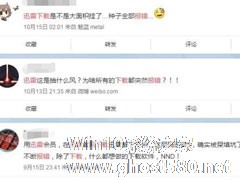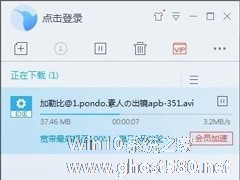-
迅雷一下载就断网如何解决?迅雷下载断网启动断网的解决教程
- 时间:2024-05-03 15:55:16
大家好,今天Win10系统之家小编给大家分享「迅雷一下载就断网如何解决?迅雷下载断网启动断网的解决教程」的知识,如果能碰巧解决你现在面临的问题,记得收藏本站或分享给你的好友们哟~,现在开始吧!
迅雷一下载就断网如何解决?迅雷可以缓存一切你所需要的影视、文件等资源,还提供在线播放功能,深受用户的喜爱,但是近期有用户在使用迅雷时出现下载东西或者启动客户端时,会出现断网的情况,那么有没有什么方法解决呢?我们来看看吧。
解决方法如下:
1、在客户端右上角【倒三角形】,点击然后选择【设置中心】。

2、移动到【下载设置】,将【原始地址线程数】设置为【3】。

3、在【下载模式】中,勾选【限速下载】,然后点击【修改配置】,将最大速度设置为500kb,最大上传速度设置为30kb。如果恢复,就可以将速度提高了。

4、按下键盘上的【win】+【R】,输入【cmd】。

5、然后在打开的命令窗口中输入【netsh winsock reset】,配置完成后,重启电脑就行了。

以上就是关于「迅雷一下载就断网如何解决?迅雷下载断网启动断网的解决教程」的全部内容,本文讲解到这里啦,希望对大家有所帮助。如果你还想了解更多这方面的信息,记得收藏关注本站~
『Win10系统之家文♀章,未经同意不得转载!』
相关文章
-
 迅雷一下载就断网如何解决?迅雷可以缓存一切你所需要的影视、文件等资源,还提供在线播放功能,深受用户的喜爱,但是近期有用户在使用迅雷时出现下载东西或者启动客户端时,会出现断网的情况,那么有没有什么方法解决呢?...
迅雷一下载就断网如何解决?迅雷可以缓存一切你所需要的影视、文件等资源,还提供在线播放功能,深受用户的喜爱,但是近期有用户在使用迅雷时出现下载东西或者启动客户端时,会出现断网的情况,那么有没有什么方法解决呢?... -
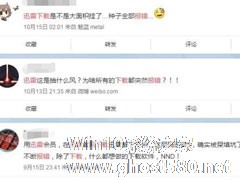
最近大家都遇到了迅雷下载出现了报错的问题,而且是大部分挂了,种子全部报错的状况,那么迅雷下载报错后该如何做呢?下面给大家带来了迅雷下载报错解决教程。
对此,今天中午,官方终于进行了回应。
迅雷官方微博回应称:“由于众所周知的原因,部分资源在下载时报错的机率增加,我们的攻城狮正竭力工作,确保广大用户的正常使用,给您带来的不便敬请......原谅我,爸爸们”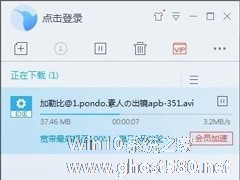
迅雷是大家常用的下载工具,有时候我们在遇到一些敏感资源一直下载不了或者无法加速,那么我们该怎么做才能下载敏感资源呢?下面就给大家分享迅雷敏感资源无法下载解决教程。
方法1:(亲测可用-100%)
1.在下载一款资源的时候将会出现内容或者资源名字敏感。
2.使用迅雷防止敏感检测破解版可以随意下载任意资源。
方法2:(部分资源可用-30%)...
怎么解决迅雷下载速度慢?使用迅雷下载如果碰到下载一个大的软件而下载速度只有几KB几十KB的时候,大家是不是非常难受,肯定会想尽一切方法提高下载速度,但是有些提升下载速度的方法反而不尽如人意,下载速度反而更慢了,那么,下面小编就为大家介绍下解决迅雷下载速度慢方法。
1、想解决迅雷下载慢的问题最根本的是提高网速,只要网速提上去了,迅雷下载才能变快。提高网速前先做一下网络测速,...
- 软件教程
-
-
操作系统排行榜
更多>> -
- Ghost Win8.1 64位 老机精简专业版 V2023.02
- 【老机专用】Ghost Win8 32位 免费精简版 V2022.01
- 【致敬经典】Ghost Windows8 64位 免激活正式版 V2021.08
- 微软Windows8.1 32位专业版免激活 V2023.05
- Windows11 22H2 (22621.1778) X64 游戏美化版 V2023.06
- Windows11 22H2 (22621.1778) X64 专业精简版 V2023.06
- 笔记本专用 Ghost Win10 64位 专业激活版(适用各种品牌) V2022.08
- GHOST WIN8 X86 稳定专业版(免激活)V2022.07
- Windows8.1 64位 免费激活镜像文件 V2022.07
- Windows 8.1 64位 极速纯净版系统 V2022
-
软件教程排行榜
更多>> -
- Edge浏览器如何安装Flash?Edge浏览器安装Flash插件教程
- Excel如何锁定单元格不被修改?Excel锁定单元格的方法
- Epic游戏时如何打开自带帧数显示?Epic设置帧数显示的方法
- 谷歌浏览器如何提高文件下载速度?谷歌浏览器提高下载速度的方法
- 谷歌浏览器提示无法启动更新检查怎么办?谷歌浏览器无法启动更新检查的解决方法
- 360极速浏览器如何提高下载速度?360极速浏览器提高下载速度的方法
- Excel表格怎么换行?Excel单元格内换行的方法
- Excel表格斜线一分为二怎么弄?Excel表格斜线一分为二的方法
- Excel函数公式大全是什么?Excel函数公式大全介绍
- 雷电模拟器储存空间不足怎么办?雷电模拟器储存空间不足的解决方法
- 热门标签